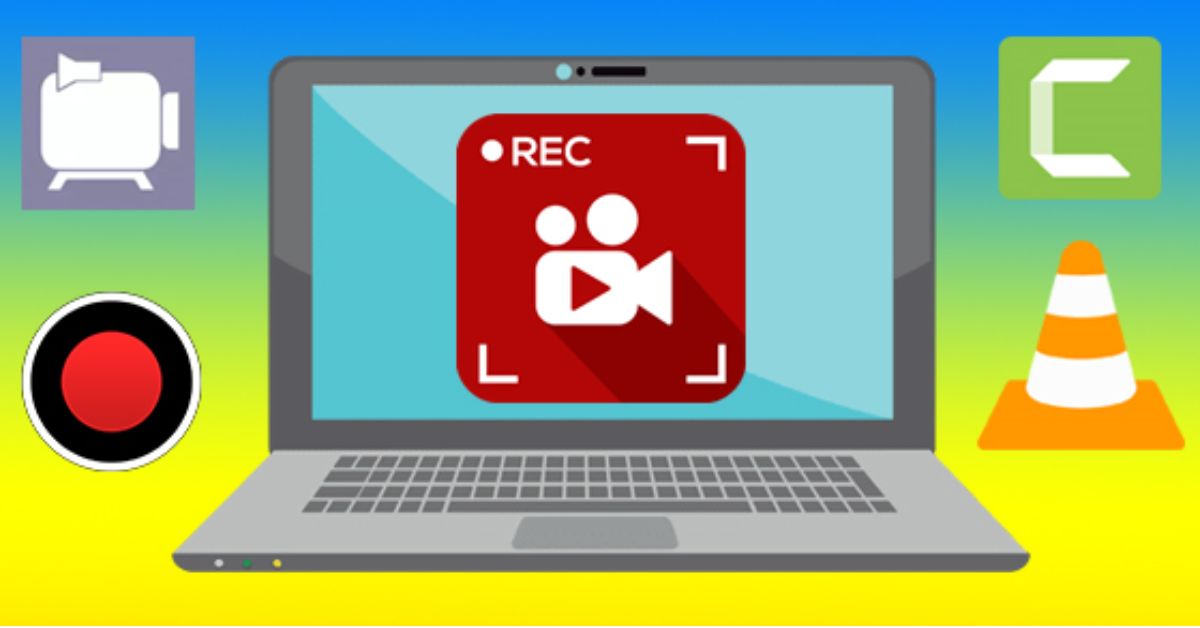Với nhu cầu học tập và làm việc hiện nay thì các phần mềm dùng để quay màn hình của máy tính ngày càng phát triển và không ngừng cải tiến. Tuy nhiên, trên thị trường có khá nhiều phần mềm dùng để quay màn hình trên máy tính với các tính năng khác nhau nên người dùng khó có thể chọn lựa. Thông qua bài viết dưới đây, Hoàng Hà Mobile giới thiệu bạn đọc top 10 phần mềm quay màn hình miễn phí, chất lượng và tốt nhất.
FlashBack Express – Quay màn hình cho máy tính chất lượng, miễn phí
FlashBack Express là phần mềm quay màn hình máy tính miễn phí hoạt động trên hệ điều hành Windows XP/7/8/10/Vistaa. Phần mềm này có dung lượng khoảng 24.3 MB, với cấu hình máy yêu cầu tối thiếu khoảng 500Mhz.
Phần mềm này mang đến cho người dùng khả năng quay video màn hình với chất lượng cao, không hạn chế về mặt thời gian và dung lượng ghi hình. Bên cạnh đó, FlashBack Express có giao diện thiết kế đơn giản, dễ sử dụng với các tính năng, công cụ đa dạng. Với những điểm nổi bật này đã biến FlashBack Express trở thành ứng dụng quay màn hình khá cạnh với những phần mềm khác cùng tính năng hiện nay.
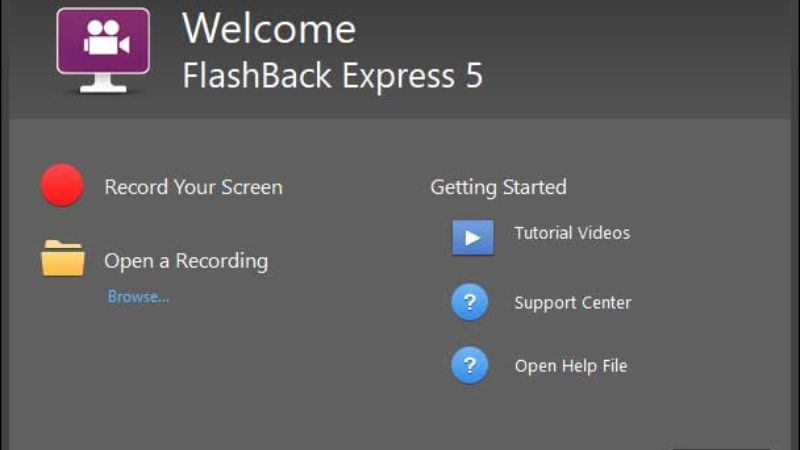
Với ứng dụng FlashBack Express, bạn sẽ thấy các tính năng cực kỳ thú vị. Khi sử dụng FlashBack Express, bạn sẽ dễ dàng quay lại toàn bộ thông tin hình ảnh, video trên màn hình, quay video bản thân thông qua webcam. Hay quay màn hình cùng lúc nhiều desktop khác nhau, ghi âm với âm thanh Micro. Do đó, ứng dụng FlashBack Express được đánh giá là ứng dụng quay màn hình với tính năng đa dạng và phong phú.
TinyTake – Phần mềm quay màn hình miễn phí, tốt nhất
Đây là một ứng dụng quay màn hình máy tính được đánh giá tốt nhất hiện nay và còn có khả năng dùng trực tiếp phát sóng. Với tính năng phát trực tiếp này thì phần mềm sẽ dễ dàng quay lại hình ảnh, video trên máy tính có hệ điều hành Windows 7/8/8.1/10, Mac OS x 10.13. Ứng dụng này có dung lượng khoảng 53.7 MB đối với máy Windows và khoảng 6.5 MB đối với máy Mac OS. Cấu hình thiết bị phải đáp ứng RAM tối thiếu 4GB thì mới sử dụng ứng dụng TinyTake.
TinyTake là phần mềm quay màn hình trên máy tính miễn phí với tính năng chụp ảnh, quay video trên màn hình chính và thông qua webcam. Phần mềm này cung cấp một số tính năng độc đáo cho phép người dùng có thể dễ dàng chèn các nhận xét, làm mờ một số hình ảnh hay video theo ý mình muốn.

Ứng dụng này yêu cầu thời gian quay hình tối đa khoảng 120 phút nên cho phép người dùng tạo ra các đoạn video chất lượng chi tiết với thời lượng dài. Bên cạnh đó, ứng dụng quay màn hình máy tính TinyTake còn cho phép người dùng chia sẻ một số video trực tiếp lên các trang mạng xã hội. Điều này giúp người dùng có thể dễ dàng kết nối, tương tác trực tiếp với cộng đồng của mình.
Bandicam – Quay màn hình trên máy tính chất lượng, miễn phí
Bandicam được đánh giá là phần mềm quay màn hình trên máy tính tốt nhất với giao diện được thiết kế khá thân thiện và chuyên nghiệp. Nhờ vào một số tính năng nổi bật mà người dùng dễ dạng tạo ra một số video với chất lượng cao, hình ảnh đa dạng, sắc nét.
Ứng dụng này phù hợp với máy tính hệ điều hành Windows với dung lượng khoảng 21.4 MB. Ngoài ra, thiết bị phải có bộ nhớ RAM từ 512 MB trở lên, ổ cứng khoảng 1GB và màn hình với độ phân giải màu 16 bit 800 x 600.
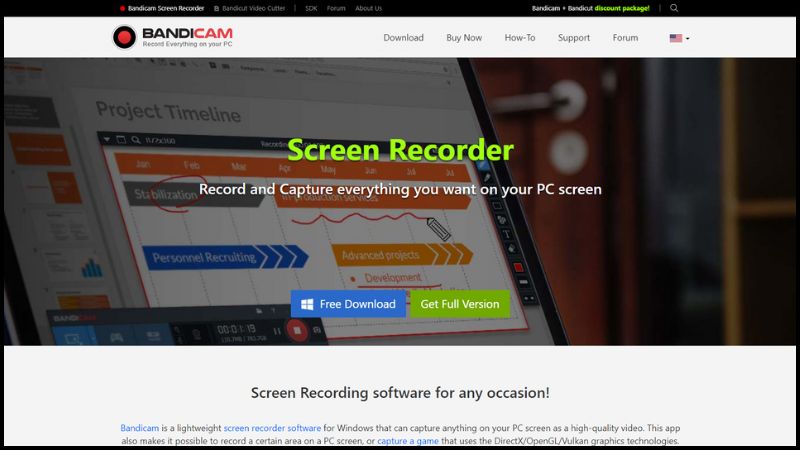
Bandicam là phần mềm ghi hình video giúp người dùng có thể dễ dàng quay, lưu lại tất cả các hoạt động được diễn ra trên màn hình dưới nhiều tệp tin khác nhau như MP4 hay AVI. Bên cạnh đó, khi chơi game với chế độ 4K UHD bạn hoàn toàn có thể dễ dàng ghi hình để được trải nghiệm với chất lượng cao hơn.
Bên cạnh đó, ứng dụng này còn có các tùy chọn cực kỳ linh động như thêm các hiệu ứng nhấp chuột để có thể đảm được video với chất lượng tốt nhất. Phần mềm này còn hỗ trợ các chế độ quay khác nhau như chụp ảnh trên màn hình với khả năng ghi chú để tạo điểm nhấn cho nội dung. Bandicam còn được tích hợp với webcam để ghi hình chính xác và có độ tương tác cao hơn.
ShareX – Phần mềm quay màn hình chất lượng
ShareX là một phần mềm mã nguồn mở, hoàn toàn miễn phí, giúp bạn quay màn hình máy tính một cách dễ dàng và hiệu quả. Phần mềm này cung cấp nhiều tính năng đa dạng, đáp ứng nhu cầu đa dạng của người dùng. Ứng dụng Share X có một số tính năng nổi bật chính như:
- Quay màn hình: ShareX cho phép bạn quay video toàn màn hình, khu vực chọn hoặc cửa sổ ứng dụng cụ thể.
- Chụp ảnh màn hình: Chụp ảnh toàn màn hình, khu vực chọn, cửa sổ ứng dụng hoặc cuộn trang web.
- Hỗ trợ nhiều định dạng: Lưu video dưới dạng MP4, AVI, WMV, MKV, FLV, GIF và nhiều định dạng khác. Lưu ảnh dưới dạng PNG, JPG, BMP, GIF, ICO và nhiều định dạng khác.
- Chỉnh sửa video và ảnh: Cắt, ghép, thêm hiệu ứng, chú thích, vẽ và nhiều thao tác chỉnh sửa khác.
- Chia sẻ nhanh chóng: Chia sẻ video và ảnh trực tiếp lên các dịch vụ lưu trữ đám mây như Imgur, Dropbox, Google Drive, OneDrive, Flickr.
- Tự động hóa: Tạo các tác vụ tự động để thực hiện các thao tác quay màn hình, chụp ảnh và chia sẻ thường xuyên.
- Nhiều tùy chỉnh: Cấu hình phím tắt, cài đặt chất lượng video, hiệu ứng chuột, watermark và nhiều tùy chỉnh khác.
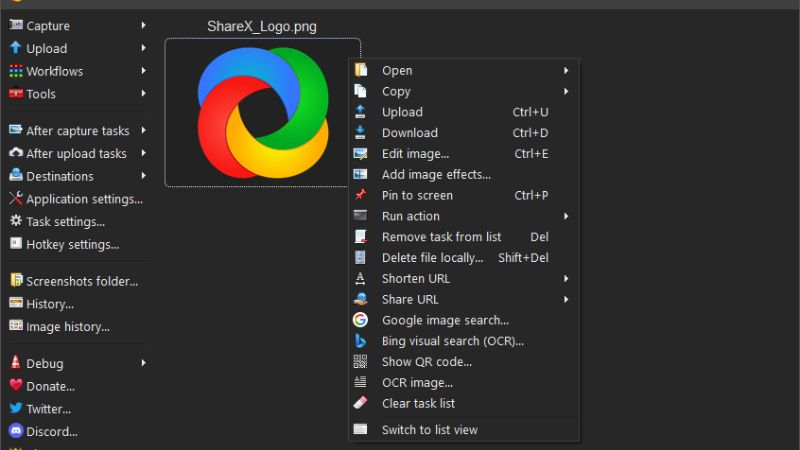
Nhìn chung, ShareX là ứng dụng quay màn hình miễn phí và tiện lợi, phù hợp cho mọi nhu cầu sử dụng. Với nhiều tính năng mạnh mẽ và giao diện trực quan, ShareX là lựa chọn lý tưởng cho bất kỳ ai muốn quay màn hình máy tính của họ.
OBS Studio – Công cụ quay màn hình chất lượng, uy tín
OBS Studio là phần mềm quay màn hình và phát trực tuyến miễn phí, mã nguồn mở, được sử dụng rộng rãi bởi game thủ, streamer và người sáng tạo nội dung. Với giao diện trực quan, dễ sử dụng và nhiều tính năng mạnh mẽ, OBS Studio đáp ứng nhu cầu đa dạng của người dùng, từ quay video đơn giản đến phát trực tuyến chuyên nghiệp.
OBS Studio hoàn toàn miễn phí để tải xuống và sử dụng, không có giới hạn thời gian hay tính năng. Mã nguồn mở cho phép cộng đồng phát triển liên tục, bổ sung nhiều tính năng mới và hỗ trợ đa dạng hệ thống.
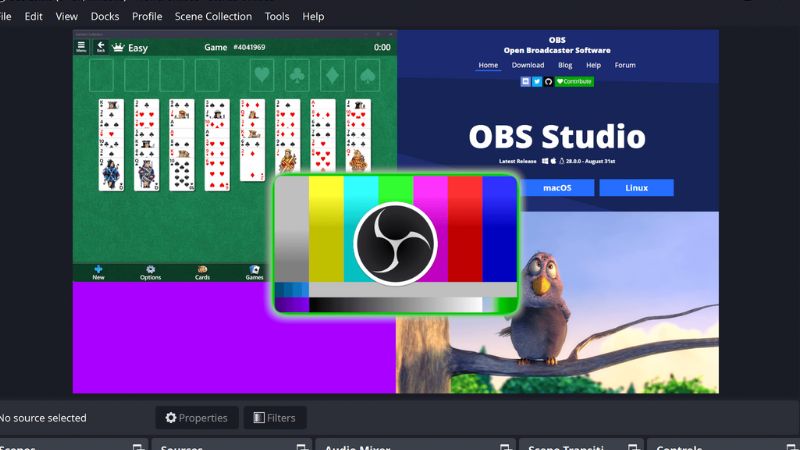
Với giao diện trực quan, dễ hiểu giúp người dùng nhanh chóng thao tác và thiết lập các cảnh quay với nhiều hướng dẫn chi tiết và video hướng dẫn có sẵn trên mạng giúp bạn dễ dàng bắt đầu. Ứng dụng OBS Studio hỗ trợ quay video màn hình, webcam, micrô với chất lượng cao. Tùy chỉnh nhiều nguồn video, âm thanh, thêm hiệu ứng chuyển cảnh, chèn logo, hình ảnh và văn bản.
Ngoài ra phần mềm này hỗ trợ phát trực tuyến trực tiếp lên các nền tảng phổ biến như Twitch, YouTube, Facebook Gaming, Mixer cùng với âm thanh và chất lượng video được tối ưu. OBS Studio còn cung cấp nhiều tùy chỉnh nâng cao cho người dùng có kinh nghiệm, bao gồm điều chỉnh bitrate, mã hóa video, bộ lọc âm thanh.
Phần mềm quay màn hình máy tính miễn phí, uy tín Camtasia Studio
Camtasia Studio là phần mềm quay màn hình và chỉnh sửa video mạnh mẽ, dễ sử dụng, phù hợp cho mọi nhu cầu. Dù bạn muốn ghi lại bài giảng trực tuyến, hướng dẫn sử dụng phần mềm, hay tạo video demo sản phẩm, Camtasia Studio đều có thể đáp ứng tốt. Dưới đây là một số điểm nổi bật của phần mềm Camtasia Studio:
- Quay màn hình mượt mà: Ghi lại toàn bộ màn hình, khu vực cụ thể hoặc cửa sổ ứng dụng với chất lượng video cao.
- Ghi âm đa dạng: Lồng tiếng cho video bằng micrô, ghi âm hệ thống hoặc kết hợp cả hai.
- Chỉnh sửa video trực quan: Cắt, ghép, thêm hiệu ứng chuyển tiếp, chú thích, nhạc nền và nhiều hơn thế nữa.
- Công cụ nâng cao: Tạo video intro, outro, credit, zoom, pan, chèn ảnh, ghi chú.
- Hỗ trợ nhiều định dạng: Xuất video sang MP4, MOV, AVI, WMV, GIF, MP3.

Ngoài ra, phần mềm Camtasia Studio cung cấp bản dùng thử miễn phí 30 ngày, cho phép bạn trải nghiệm đầy đủ tính năng trước khi quyết định mua. Với ứng dụng này bạn có thể tạo ra một số video màn hình quay chuyên nghiệp, thu hút và đầy ấn tượng.
VLC Media Player – Phần mềm quay màn hình trên máy tính chất lượng, uy tín
VLC Media Player không chỉ là một trình phát đa phương tiện phổ biến mà còn sở hữu tính năng quay màn hình tiện lợi. Dưới đây là một số điểm nổi bật về khả năng quay màn hình của VLC:
- Đơn giản và miễn phí: VLC là phần mềm miễn phí, mã nguồn mở, dễ dàng tải xuống và cài đặt. Giao diện trực quan giúp bạn nhanh chóng thao tác quay màn hình mà không cần nhiều kinh nghiệm.
- Hỗ trợ nhiều định dạng: VLC hỗ trợ ghi video màn hình với nhiều định dạng phổ biến như MP4, AVI, WMV, MOV, ASF đáp ứng nhu cầu đa dạng của người dùng.
- Tùy chỉnh linh hoạt: VLC cho phép bạn lựa chọn khu vực quay (toàn màn hình, cửa sổ cụ thể hoặc khu vực chọn) và điều chỉnh các thông số như tốc độ khung hình, chất lượng video, âm thanh.
- Ghi âm thanh: Bên cạnh video, VLC còn hỗ trợ ghi âm thanh từ hệ thống hoặc micrô, giúp bạn tạo video hướng dẫn, bài giảng trực tuyến hiệu quả.
- Dễ dàng chia sẻ: Sau khi quay, bạn có thể chỉnh sửa video trực tiếp trong VLC hoặc xuất video sang các định dạng khác để chia sẻ dễ dàng.

Phần mềm quay màn hình chất lượng – ApowerREC
ApowerREC là phần mềm để quay màn hình máy tính khá dễ sử dụng, đáp ứng mọi nhu cầu ghi hình của bạn. Dù bạn muốn quay video hướng dẫn, gameplay, hội thảo trực tuyến hay bất kỳ hoạt động nào khác trên màn hình, ApowerREC đều có thể xử lý một cách hoàn hảo.
ApowerREC cho phép bạn quay toàn bộ màn hình hoặc chỉ ghi lại một khu vực cụ thể mà bạn muốn. Bạn có thể ghi âm thanh từ hệ thống để thu lại âm thanh từ máy tính, hoặc sử dụng microphone để thu lại giọng nói của mình. Ứng dụng ApowerREC tích hợp sẵn các công cụ chỉnh sửa video cơ bản như cắt, ghép, thêm nhạc nền, chú thích,… giúp bạn hoàn thiện video ngay sau khi ghi.
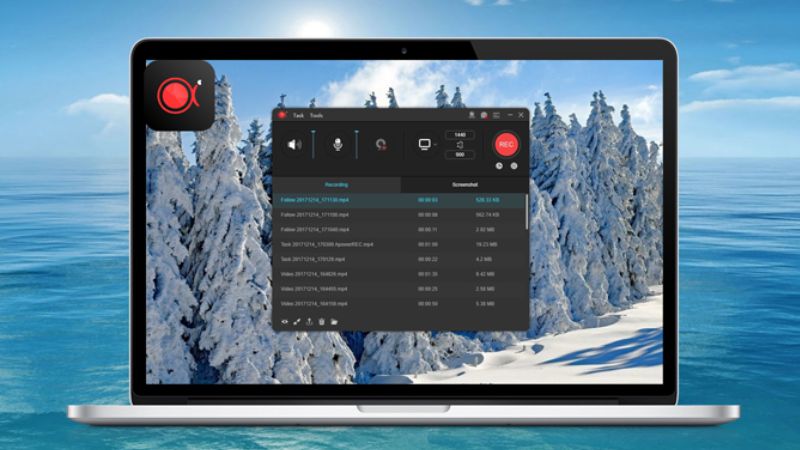
ApowerREC hỗ trợ xuất video sang nhiều định dạng phổ biến như MP4, MOV, WMV, AVI, FLV. Ứng dụng ApowerREC cho phép bạn lên lịch ghi hình tự động để ghi lại các chương trình yêu thích hoặc các buổi học trực tuyến mà không cần phải thao tác thủ công.
Bên cạnh đó, ApowerREC hỗ trợ phát trực tuyến video màn hình của bạn lên các nền tảng mạng xã hội phổ biến như YouTube, Facebook, Twitch.
Apowersoft Free Online Screen Recorder – Phần mềm quay màn hình online
Apowersoft Free Online Screen Recorder là một công cụ trực tuyến miễn phí giúp bạn ghi lại mọi hoạt động trên màn hình máy tính một cách dễ dàng và nhanh chóng. Không cần tải xuống hay cài đặt phần mềm, chỉ với vài cú nhấp chuột đơn giản, bạn đã có thể bắt đầu ghi lại màn hình, webcam, âm thanh hệ thống hoặc microphone. Phần mềm này có một số tính năng uy tín và chất lượng cụ thể như:
- Hoàn toàn miễn phí: Sử dụng tất cả tính năng của phần mềm mà không cần trả bất kỳ chi phí nào.
- Dễ sử dụng: Giao diện trực quan, đơn giản, dễ dàng thao tác ngay cả với người mới bắt đầu.
- Ghi hình đa dạng: Hỗ trợ ghi hình toàn màn hình, khu vực tùy chỉnh, webcam hoặc cả hai cùng lúc.
- Ghi âm thanh chất lượng cao: Ghi lại âm thanh từ hệ thống hoặc microphone với chất lượng rõ ràng.
- Hỗ trợ nhiều định dạng: Lưu video dưới dạng MP4, WMV, AVI, MOV, FLV.
- Chỉnh sửa video cơ bản: Cắt, ghép, thêm hiệu ứng, chú thích và nhiều tính năng chỉnh sửa khác.
- Chia sẻ video dễ dàng: Chia sẻ video đã ghi lên YouTube, Facebook, Twitter hoặc lưu trữ trực tiếp lên Google Drive, Dropbox.
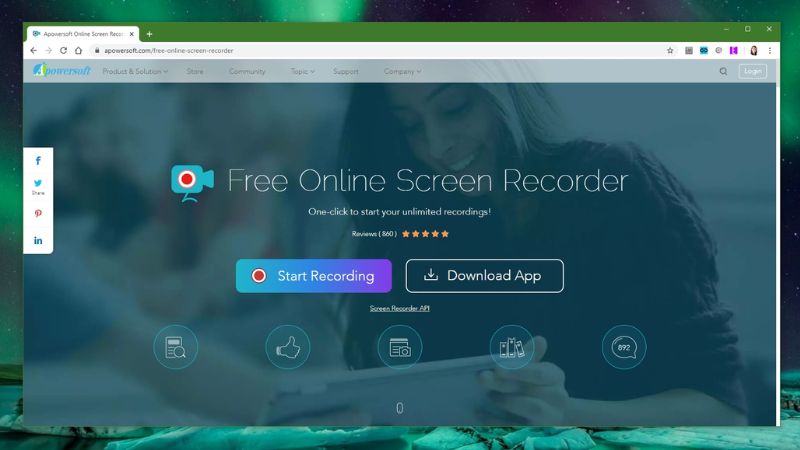
Nhìn chung, ứng dụng Apowersoft Free Online Screen Recorder là sự lựa chọn phù hợp cho học sinh, sinh viên, nhân viên văn phòng, youtuber, streamer.
Debut Video Capture – Phần mềm quay màn hình miễn phí nên thử
Debut Video Capture là một phần mềm quay màn hình máy tính được nhiều người ưa chuộng bởi sự đơn giản, hiệu quả và đa tính năng. Phần mềm này cho phép bạn ghi lại mọi hoạt động trên màn hình với chất lượng video cao, đáp ứng nhu cầu đa dạng của người dùng.
Debut Video Capture cho phép bạn ghi lại toàn bộ màn hình hoặc chỉ một khu vực cụ thể mà bạn muốn. Ngoài ra, bạn có thể ghi lại âm thanh từ microphone, hệ thống hoặc cả hai để tạo video hướng dẫn, bài giảng trực tuyến hoặc các nội dung khác. Ứng dụng này Debut Video Capture hỗ trợ xuất video sang nhiều định dạng phổ biến như MP4, AVI, WMV, MOV, FLV. Debut Video Capture cung cấp các công cụ chỉnh sửa video cơ bản như cắt, ghép, thêm chú thích, hiệu ứng chuyển tiếp.
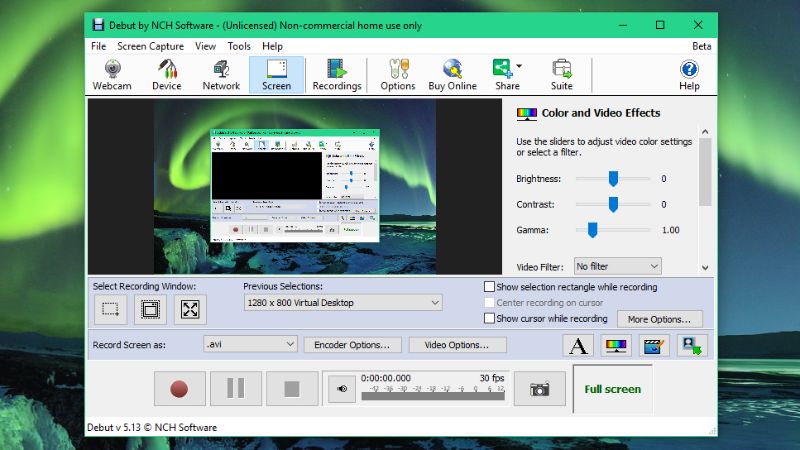
Bạn có thể lên lịch ghi hình tự động để Debut Video Capture tự động ghi lại các chương trình yêu thích của bạn hoặc các buổi học trực tuyến. Debut Video Capture có giao diện trực quan và dễ sử dụng, phù hợp với mọi đối tượng người dùng. Nhìn chung, ứng dụng Debut Video Capture là lựa chọn lý tưởng cho mọi đối tượng, từ người mới bắt đầu đến chuyên gia. Phần mềm này giúp bạn ghi lại màn hình máy tính một cách dễ dàng và hiệu quả, tạo ra những video chất lượng cao phục vụ cho nhiều mục đích khác nhau.
Tổng kết
Thông qua bài viết trên, bạn đã có thể biết được top 10 phần mềm quay màn hình miễn phí, chất lượng cao nên tham khảo. Hy vọng Hoàng Hà Mobile đã cung cấp những thông tin cực kỳ bổ ích về những ứng dụng quay màn hình hiệu quả và chất lượng cho bạn đọc.
Xem thêm: